
Todas as pessoas que tem o costume de jogar no PC se deparam com a mesma dúvida: será que esse jogo irá rodar na máquina? Geralmente uma comparação rápida entre as configurações do software e as do computador pode responder isso. Entretanto, não são todos os usuários que sabem interpretar essas informações.
Leia mais: Seu computador está velhinho? Veja o quê fazer para sua máquina decolar
O site Can You Run It apareceu com o intuito de resolver esse problema. Ele consegue informar de modo automático se o PC suporta um determinado game e quais requisitos do hardware precisam ser atualizados. O processo é extremamente simples e dura menos de 5 minutos. Confira o tutorial.
Como usar o Can You Run It
1)
Abra o site do Can You Run It
;
2) Na barra de pesquisas, escreva o nome do jogo desejado e clique em "Can You Run It", localizado logo ao lado e tachado em azul.
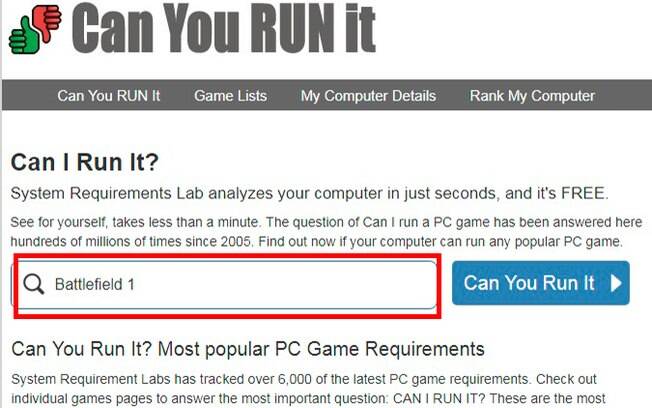
3)
Uma página irá se abrir, nela é possível ter acesso a sinopse do game e a lista de configurações recomendadas para jogá-lo. Clique novamente em "Can You Run It";
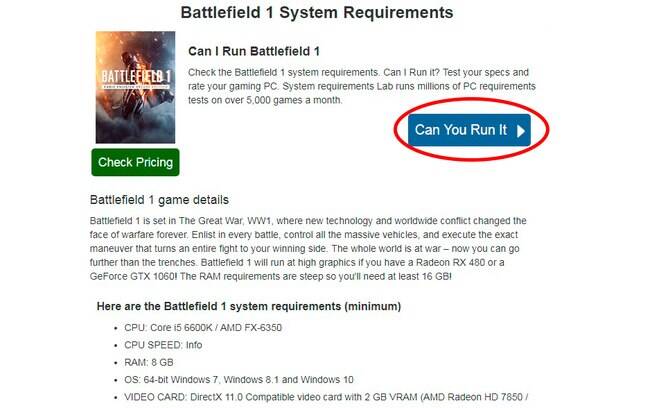
4)
O site realizará automaticamente o download de um arquivo chamado "Detection.exe". Ele é completamente seguro e tem o intuito de detectar qual é o hardware do seu computador (nenhuma informação pessoal será coletada);
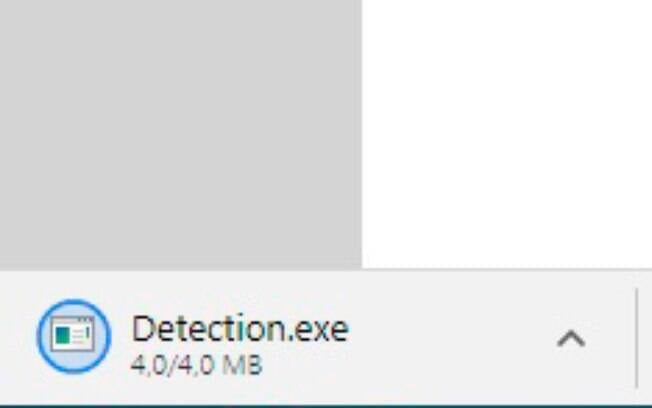
5 ) Abra o arquivo. Uma janela se abrirá informando o progresso da detecção de hardware.
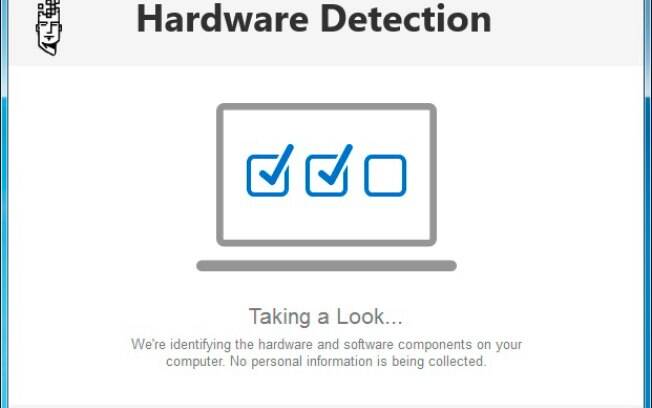
6)
Abra novamente o seu navegador sem fechar o arquivo Detection (ele se encerrará automaticamente após coletar os dados necessários). Espere o processo acabar, a página atualizará automaticamente.
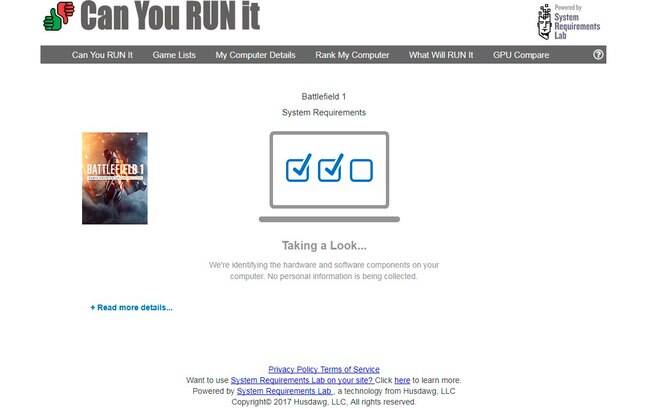
7)
Uma página irá apresentar os resultados. Preste atenção em duas informações: Minimum e Recommended.
Minimum:
Diz se o computador atende os requisitos mínimos para rodar o jogo. Caso somente eles forem cumpridos, programa será executado com a perfomance reduzida.
Recommended:
Diz se o computador atende todos os requisitos recomendados para o game. Caso essa informação esteja com um sinal positivo, o programa será executado normalmente.
Veja também: 5 dicas para melhorar suas configurações de privacidade no Windows 10
Se ambas as opção estiverem com um sinal negativo, o computador não conseguirá rodar o programa.
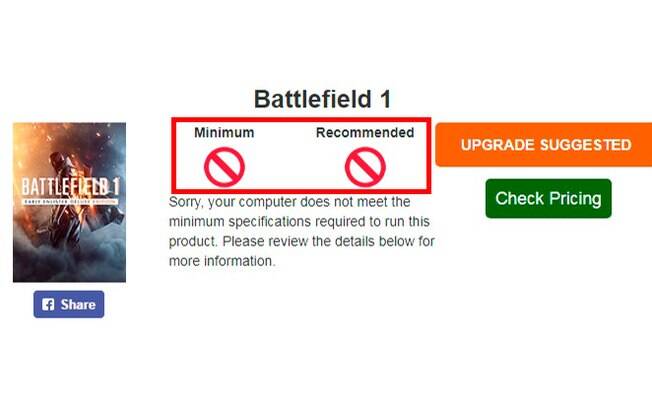
Essa página também irá comparar as configurações necessárias para executar o programa com as do seu computador, apontando quais hardwares precisam ser atualizados.
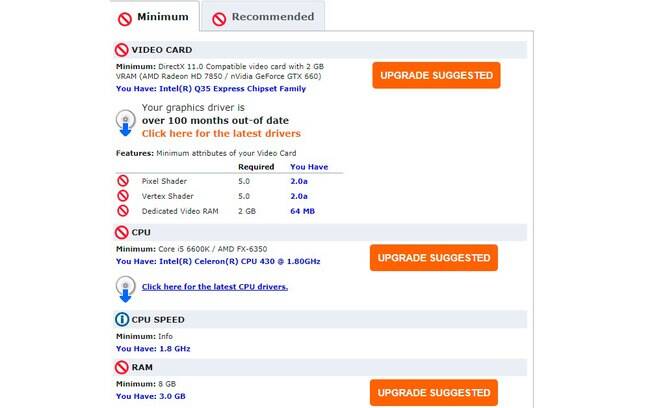
Caso os drives do seu dispositivo também estejam ultrapassados, o site irá tentar localizar as versões mais recentes para você. Para baixá-las, basta clicar em "Click here for the latest drivers".
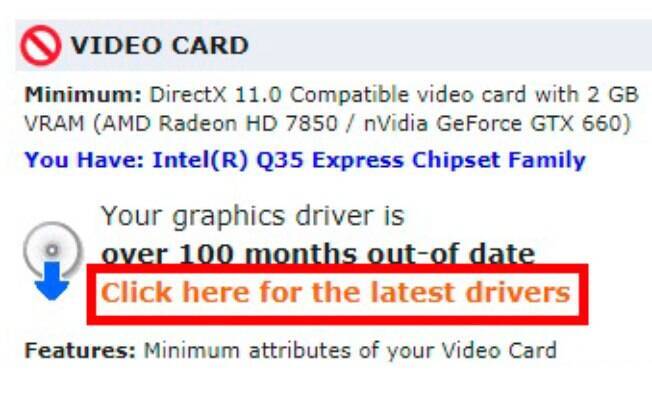
Leia mais: Cinco truques para deixar seu computador mais veloz
Fique atento, muitas vezes mesmo quando o PC não atender aos requisitos mínimos o programa ainda pode abrir. Entretanto, a perfomance do jogo será péssima.